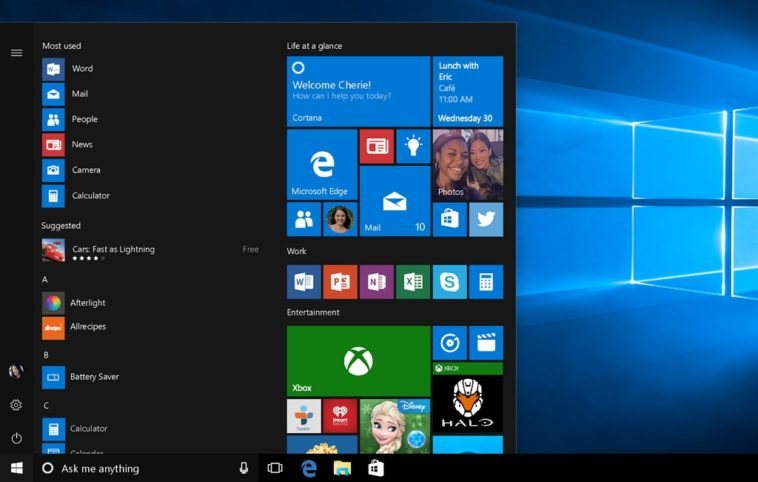En el día de ayer, Microsoft inició la distribución del esperado Anniversary Update para Windows 10, el cual simboliza todo un año de trabajo sobre su sistema operativo insignia. Con la conclusión de la oferta que permitía obtener Windows 10 sin costo y la llegada del nuevo update, Microsoft solidifica su estrategia de actualizaciones periódicas, añade varias funciones solicitadas por los usuarios, corrige una significativa cantidad de detalles menores, y sube un escalón más en su largo camino para alcanzar la visión de «Windows como servicio».
Damas y caballeros, Windows 10 atraviesa una especie de «momento bisagra», y aunque es probable que no sea el único durante su carrera, no quedan dudas de que es el más importante. En primer lugar, la oferta para acceder a este sistema operativo de manera gratuita ha finalizado. Si bien existen excepciones a la regla (que requieren activar ciertas funciones de accesibilidad en el sistema operativo), todo parece indicar que Microsoft decidió cerrar su válvula de presión. Windows 10 recibió un último empujón en la última semana, lo que le permitió perforar la barrera del 20 por ciento del mercado, y aquellos que se mantuvieron firmes en el territorio de Windows 7, podrán continuar su aventura hasta el 14 de enero de 2020. En segundo lugar, Windows 10 recibió el muy esperado y anticipado Anniversary Update, al que podríamos visualizar como un «service pack»… pero que por cuestiones de política interna, Microsoft jamás llamará de ese modo.
¿Qué trae de nuevo el Anniversary Update? Vamos a comenzar por el hecho de que la actualización no modifica radicalmente la forma en la que hemos usado a Windows 10 hasta ahora, pero las dos funciones que se están robando una buena parte de la atención son Windows Ink y Cortana. Tal y como lo indica su nombre, Windows Ink tiene el objetivo expandir la cantidad de acciones y tareas que el usuario puede llevar a cabo con un stylus en Windows 10. Transformar al sistema operativo en una «pieza de papel virtual» debería mejorar la experiencia sobre aquellas plataformas híbridas que funcionan en modo tablet, a lo que se suman una nueva serie de aplicaciones preparadas para Ink, y la posibilidad de guardar notas a mano alzada que luego serán recordadas por Cortana. Y hablando de Cortana, básicamente ahora la encontramos «al centro y al frente» de Windows 10. Es mucho más inteligente, detecta conflictos de agenda, su integración con Office, Outlook y Calendar es muy superior, «habla» con dispositivos Android y recibe sus notificaciones (batería baja, correos, etc.), y ahora ofrece sus servicios desde la pantalla de bloqueo («lockscreen») sin tener que ingresar al sistema. ¿Cuál es la letra pequeña de todo esto? Cortana se «fusionó» en cierto modo con las funciones de búsqueda de Windows 10, y no puede ser desactivada (al menos, no como antes) en las ediciones estándar del sistema operativo.
¿Qué sigue? Un sistema de pines en los escritorios virtuales (o sea que puedes configurar una ventana para que se vea en todos ellos), el muy demorado «tema oscuro» para la interfaz que los usuarios casi pedían a gritos, soporte de extensiones en Edge, ajustes en el menú de inicio que enseñan «todos» los programas de un modo mejor organizado, mayor personalización en el «Action Center», Skype como aplicación universal (sigue siendo preview), Xbox Play Anywhere que permitirá adquirir un juego en la tienda y ejecutarlo en el ordenador «y» una Xbox One sin necesitar dos copias, calendario integrado a la barra de tareas, un modo de «horas activas» que bloquea las actualizaciones automáticas en horarios críticos de trabajo (¡por favor!), un «asistente de activación» pensado para quienes cambian piezas de hardware con frecuencia o se ven en la necesidad de reactivar Windows 10, optimizaciones en el modo de ahorro de batería, y por supuesto, la posibilidad (opcional) de instalar el shell Bash. Como siempre, paciencia. No todos los usuarios recibirán la opción de instalar el Anniversary Update inmediatamente (aunque pueden «inducir» el update con este pequeño cliente), y quienes deseen las imágenes ISO actualizadas podrán descargarlas vía MSDN (asumiendo que posean una suscripción), a través de una sección especial, o dentro de algunas horas, usando el último build actualizado del Media Creation Tool. Esta última opción es lenta, y solicita al menos 8 GB de espacio libre en la unidad C, pero si el plan siempre fue obtener la imagen ISO, creo que vale la pena esperar.